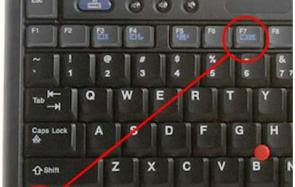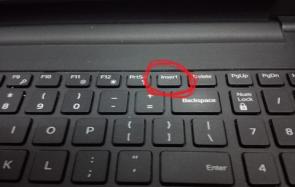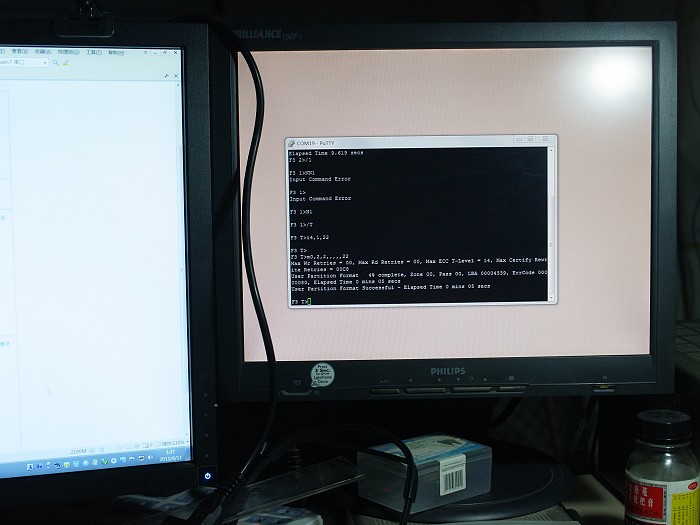电脑输入法不见了 用这两种方法就可以搞定
有时候玩着玩着电脑的时候,突然就发现电脑输入法不见了,这就非常的奇怪了,要怎么样才能弄回去,如果你也很感兴趣的话,下面我们一起来看看电脑输入法不见了以及相关资料。
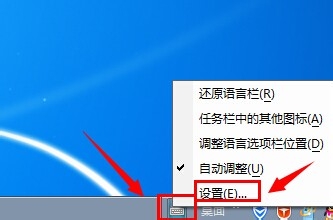
电脑输入法不见了
电脑输入法不见了
方法一
1、我们需要测试一下输入法是否能够使用,先点击电脑屏幕右下方的任务栏,查找输入法图标。
2、如果连图标都失踪了,那么则无法进行输入法的切换功能,这个时候我们需要点击组合键“Ctrl+Shitft”,如果依旧无法使用输入法,就点击“Ctrl+空格键”按键,屏幕会出现一个对话框。
3、这个时候,我们需要点击“工具栏”,然后点击“语言栏”,然后打“√”设置语言栏,如果输入法还没有出现,这个时候我们就需要打开电脑控制面板了。
4、首先,点击“开始”,然后点击“控制面板”,最后选择“时钟、语言和区域”。
5、更改选择“键盘或其他输入法”。
6、点击“键盘和语言”,点击“语言栏”,选择“停靠于任务栏”。
7、点击“确定”,输入法便出现啦。
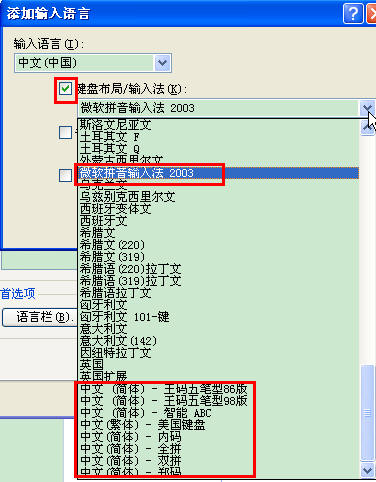
电脑输入法不见了
方法二
1、打开任务管理器,我们可以通过点击组合键的方法来打开,例如ctrl+alt+delete按键。
2、点击“进程”。
3、选择“映像名称”。
4、如果对话框没有“ctfmon.exe”这个文件,我们需要找到任务管理器上方的“文件”,然后新建任务,点击“运行”,在对话框内输入ctfmon.exe,点击“确定”按键。
5、这个时候,如果系统出现“错误”提示,则说明您电脑内的“ctfmon.exe”文件已经丢失了。我们可以在别的电脑上复制该文件,或者在电脑上下载,只需要将文件复制到C盘的“system32”文件里就可以了。(该文件在windows文件中,双击可以找到)。
6、输入法出现。
读完上面关于电脑输入法不见了的相关内容,你是不是也学到了什么呢?相信我们还会有更多精彩的内容呈现给你们的,敬请期待吧。